कैसे आसानी से पहले से ही पता पीडीएफ के लिए PowerPoint कन्वर्ट करने के लिए ट्यूटोरियल?
पीडीएफ दस्तावेजों में कार्य होते हैंजो विशेष है और इसके विभिन्न लाभ भी हैं। यदि आप पीडीएफ प्रारूप में एक दस्तावेज बनाते हैं, तो दस्तावेज़ विभिन्न ऑपरेटिंग सिस्टम के साथ संगत होगा। इसलिए यह दस्तावेज़ की सामग्री को केवल गड़बड़ नहीं करता है क्योंकि दस्तावेज़ को एक अलग ऑपरेटिंग सिस्टम वाले कंप्यूटर में स्थानांतरित किया जाता है।
इस तरह, आप दस्तावेजों का लाभ उठा सकते हैंविभिन्न दस्तावेज़ों के लिए कई दस्तावेज़ों को स्थानांतरित करने के लिए पीडीएफ प्रारूप। दस्तावेज़ जिन्हें पीडीएफ प्रारूप में परिवर्तित किया जा सकता है, जैसे शब्द दस्तावेज़, एक्सेल दस्तावेज़ और PowerPoint।
हाँ, PowerPoint फ़ाइलों को भी बदला जा सकता हैपीडीएफ प्रारूप, इसलिए आपके लिए फ़ाइल में प्रत्येक स्लाइड पढ़ना बहुत आसान होगा। और यहाँ PowerPoint को PDF में आसानी से बदलने के कुछ तरीके दिए गए हैं।
PowerPoint को PDF में कैसे बदलें
1. Microsoft PowerPoint का उपयोग करना
Microsoft PowerPoint एक अनुप्रयोग है याMicrosoft कंपनी द्वारा रोचक और अद्वितीय प्रस्तुति स्लाइड बनाने के लिए सॉफ्टवेयर विकसित किया गया है। PowerPoint फ़ाइल बनाने के लिए, आपको सॉफ़्टवेयर का उपयोग करना होगा। इस सॉफ्टवेयर के साथ, आप अपने स्वाद के अनुरूप प्रस्तुति स्लाइड बनाने में रचनात्मक हो सकते हैं।
1. सबसे पहली बात यह है कि आप एक PowerPoint फ़ाइल खोलें जिसे आप PDF प्रारूप में परिवर्तित करेंगे।

2. फिर आप फ़ाइल मेनू पर जा सकते हैं और फ़ाइल मेनू पर क्लिक करें । उसके बाद, फ़ाइल मेनू से विभिन्न मेनू दिखाई देंगे। आगे आप सहेजें और भेजें बटन पर क्लिक करें, सहेजें और भेजें बटन से, आपको करना चाहिए PDF / XPS डॉक्यूमेंट बटन पर क्लिक करें जैसा कि नीचे चित्र में है।
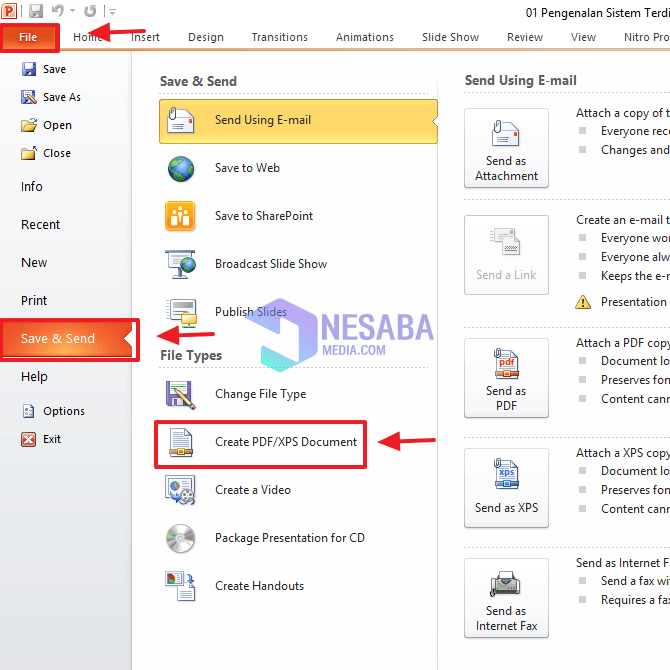
3. आगे आप बस करो PDF / XPS बटन पर क्लिक करें जैसा कि चित्र में है।
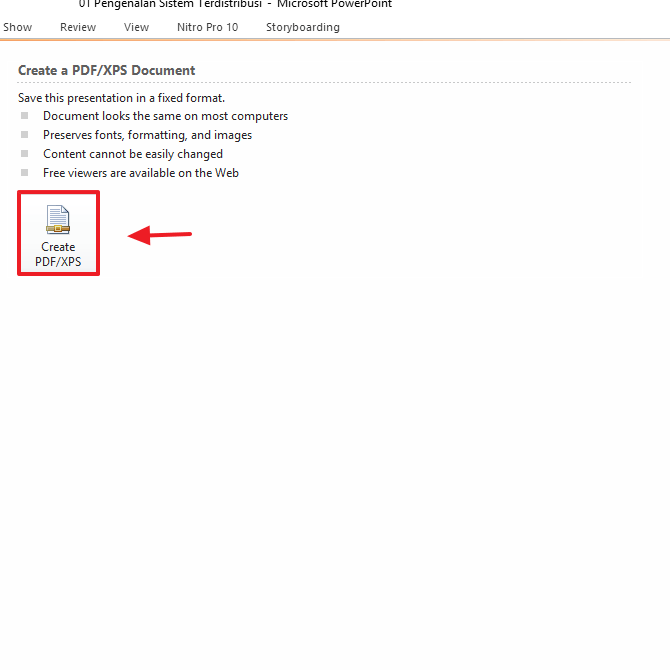
4. इसके बाद आप पावरपॉइंट फाइल को पीडीएफ फॉर्मेट में सेव कर लेंगे। इसलिए, आप फ़ाइल को नाम दे सकते हैं और प्रकाशित करें बटन पर क्लिक करें, फिर पीडीएफ फाइल में कनवर्ट करने के लिए फाइल का इंतजार करें।

5. यदि कनवर्ट की गई प्रक्रिया पूरी हो गई है, तो आप जांच सकते हैं कि पिछली PowerPoint फाइल को पीडीएफ फाइल में सफलतापूर्वक बनाया गया है या नहीं।
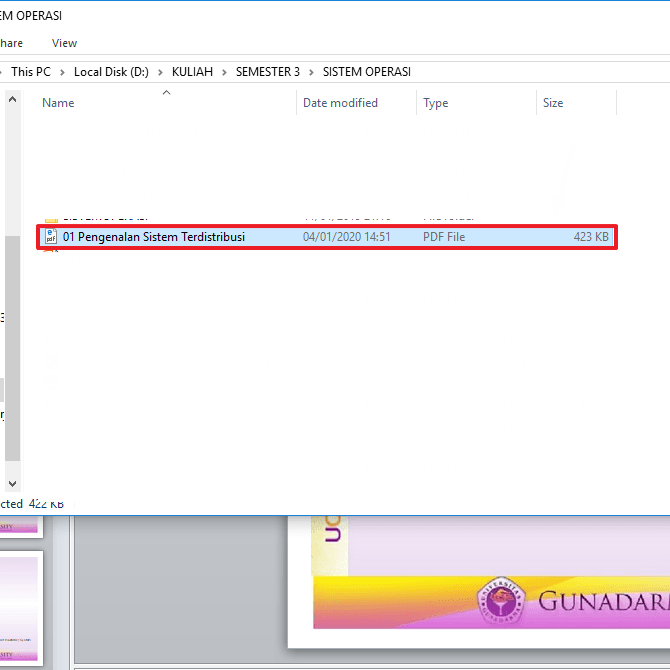
2. SmallPdf का उपयोग करना
SmallPDF एक संभावित वेब सेवा हैआप विभिन्न प्रकार की डॉक्यूमेंट फाइलों को पीडीएफ फॉर्मेट में बदलने के लिए। आप इस सेवा का उपयोग करके वर्ड, एक्सेल और पॉवरपॉइंट फ़ाइलों को पीडीएफ प्रारूप में परिवर्तित कर सकते हैं।
आप पीडीएफ फाइलों को आकारों में भी संपीड़ित कर सकते हैंछोटे लोग इस सेवा का उपयोग करते हैं। इतना ही नहीं, इस सेवा का उपयोग करके आप अपनी पीडीएफ फाइल के साथ बहुत कुछ कर सकते हैं। और यहां PowerPoint फ़ाइलों को पीडीएफ प्रारूप में बदलने के चरण या तरीके हैं।
1। सबसे पहले आपको एक ब्राउज़र खोलना होगा जो आपके कंप्यूटर पर है और फिर आप ppt को pdf कन्वर्टर में टाइप कर सकते हैं। Smallpdf पर खोज परिणाम पहले हैं, इसलिए आप पहले खोज परिणामों पर क्लिक कर सकते हैं। आप भी टाइप कर सकते हैं smallpdf.com छोटे ब्राउज़र वेब सेवा पर सीधे जाने के लिए अपने ब्राउज़र में।
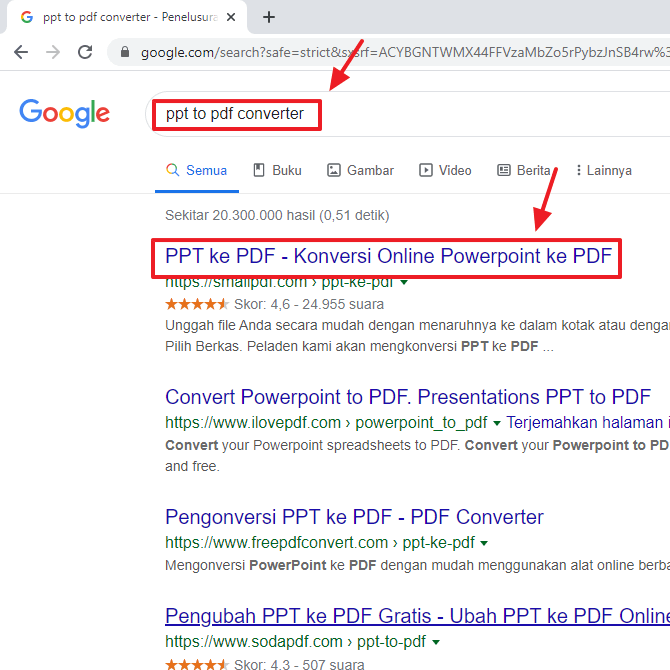
2. यदि आपने सेवा में प्रवेश किया है, तो आप कर सकते हैं फ़ाइल चुनें पर क्लिक करें उस PowerPoint फ़ाइल को रखना जिसे आप PDF में बदलना चाहते हैं।

3. फिर नीचे चित्र के अनुसार फोल्डर बॉक्स दिखाई देगा। आप उस PowerPoint फ़ाइल को चुन सकते हैं जिसे आप पीडीएफ प्रारूप में बदलना चाहते हैं और फिर Open पर क्लिक करें.

4. आगे आपको अपने पावरपॉइंट फ़ाइल पर अपलोड प्रक्रिया पूरी होने तक कुछ समय इंतजार करना होगा।

5. जब PowerPoint फ़ाइल की अपलोड प्रक्रिया समाप्त हो गई है, तो आप उस PowerPoint फ़ाइल को डाउनलोड कर सकते हैं जिसे PDF प्रारूप में परिवर्तित किया गया है डाउनलोड बटन पर क्लिक करें नारंगी रंग जैसा कि नीचे दिखाया गया है।
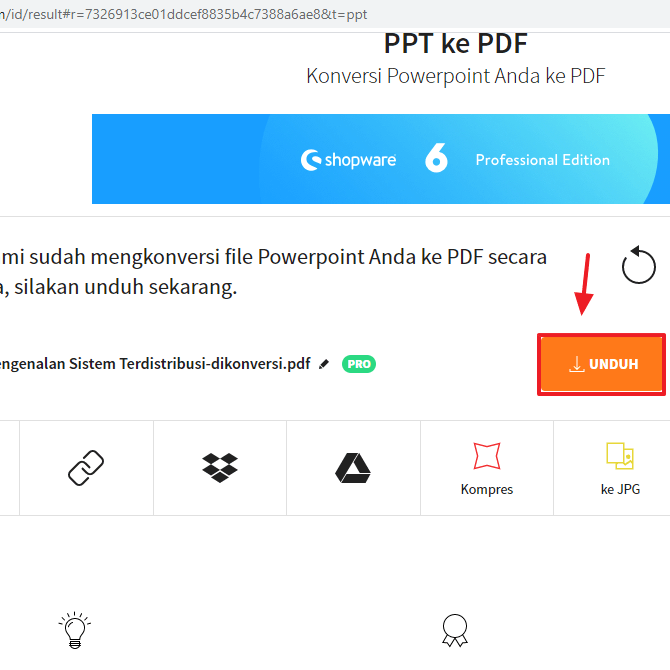
6. डाउनलोड प्रक्रिया पूरी होने तक प्रतीक्षा करें और आप पीडीएफ प्रारूप में पावरपॉइंट दस्तावेज़ देख पाएंगे।
इस प्रकार ट्यूटोरियल या पीडीएफ प्रारूप में PowerPoint कन्वर्ट करने के लिए कैसे। उम्मीद है कि यह लेख आपकी मदद कर सकता है और आपके लिए उपयोगी हो सकता है।








